Windows 10 dan Windows 11 adalah sistem operasi yang banyak digunakan di dunia. Agar dapat mengakses komputer dengan mudah, biasanya kita akan memasukkan kata sandi saat pertama kali menghidupkan komputer. Namun, beberapa orang mungkin merasa kesulitan atau merepotkan untuk selalu memasukkan kata sandi setiap kali ingin mengakses komputer mereka. Nah, jika kamu juga merasa kesulitan dengan hal ini, kamu bisa mencoba cara menonaktifkan password pada Windows 10 dan Windows 11 berikut ini.
Cara Menonaktifkan Password di Windows 10
Untuk menonaktifkan password pada Windows 10, kamu bisa mengikuti langkah-langkah berikut:
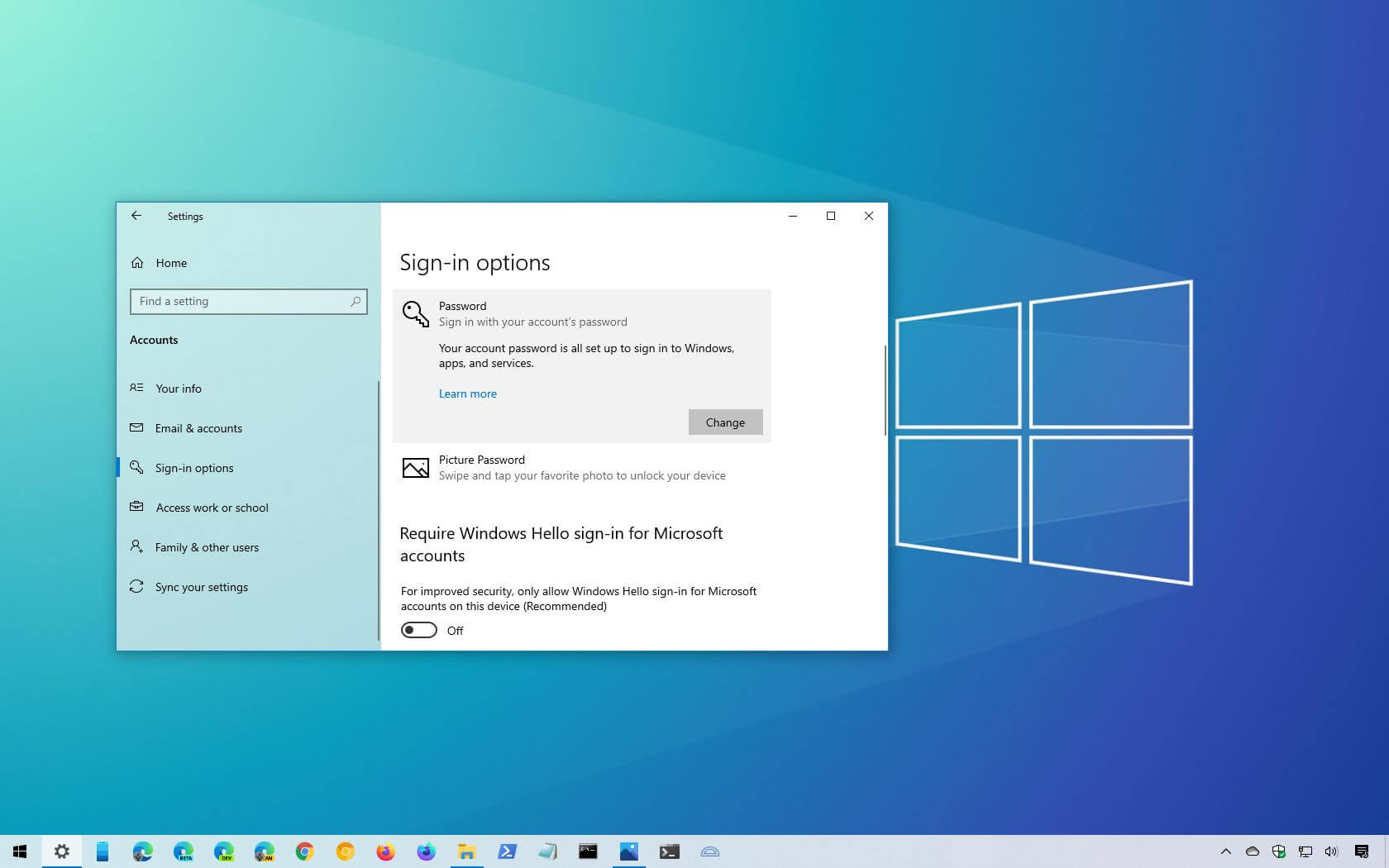
Apa itu Password Windows 10?
Password Windows 10 adalah fitur pengamanan yang memaksa penggunanya untuk memasukkan kata sandi sebelum masuk ke sistem operasi Windows 10.
Mengapa Kamu Perlu Menonaktifkan Password pada Windows 10?
Menonaktifkan password pada Windows 10 akan memudahkan kamu dalam mengakses komputer mereka tanpa harus memasukkan kata sandi setiap kali kamu membukanya. Hal ini sangat membantu jika kamu sering menggunakan komputer untuk tujuan yang tidak penting.
Kelebihan Menonaktifkan Password di Windows 10
Berikut adalah beberapa kelebihan dari menonaktifkan password di Windows 10:
- Mudah dalam mengakses komputer
- Memudahkan akses ke komputer yang ditinggalkan
- Tidak perlu memasukkan kata sandi setiap kali membuka komputer
Kekurangan Menonaktifkan Password di Windows 10
Berikut adalah beberapa kekurangan dari menonaktifkan password di Windows 10:
- Tidak aman karena orang lain dapat dengan mudah mengakses komputermu
- Tidak memisahkan pengguna berdasarkan hak akses
- Tidak ada perlindungan privasi pada komputer
Cara Menonaktifkan Password di Windows 10
Berikut adalah cara menonaktifkan password di Windows 10:
- Buka Windows Run dengan menekan tombol Windows + R
- Ketik “netplwiz” tanpa tanda petik pada kolom Run dan klik “OK”
- Pilih akun pengguna yang ingin kamu nonaktifkan passwordnya
- Klik kotak “Users must enter a name and password to use this computer”
- Klik “Apply” dan masukkan password kamu saat diminta
- Klik “OK” dan tutup aplikasi Netplwiz
Setelah kamu menyelesaikan langkah-langkah di atas, kamu tidak perlu lagi memasukkan kata sandi saat pertama kali membuka komputermu.
Cara Menonaktifkan Password di Windows 11
Untuk menonaktifkan password pada Windows 11, kamu bisa mengikuti langkah-langkah berikut:

Apa itu Password Windows 11?
Password Windows 11 adalah fitur pengamanan yang memaksa penggunanya untuk memasukkan kata sandi sebelum masuk ke sistem operasi Windows 11.
Mengapa Kamu Perlu Menonaktifkan Password pada Windows 11?
Menonaktifkan password pada Windows 11 akan memudahkan kamu dalam mengakses komputermu dengan cepat dan mudah. Hal ini sangat membantu jika kamu tidak ingin memasukkan kata sandi terus menerus saat mengoperasikan komputer.
Kelebihan Menonaktifkan Password di Windows 11
Berikut adalah beberapa kelebihan dari menonaktifkan password di Windows 11:
- Mudah dalam mengakses komputer
- Memudahkan akses ke komputer yang ditinggalkan
- Tidak perlu memasukkan kata sandi setiap kali membuka komputer
Kekurangan Menonaktifkan Password di Windows 11
Berikut adalah beberapa kekurangan dari menonaktifkan password di Windows 11:
- Tidak aman karena orang lain dapat dengan mudah mengakses komputermu
- Tidak memisahkan pengguna berdasarkan hak akses
- Tidak ada perlindungan privasi pada komputer
Cara Menonaktifkan Password di Windows 11
Berikut adalah cara menonaktifkan password di Windows 11:
- Buka menu “Start” dengan menekan tombol Windows
- Pilih “Settings”
- Pilih “Accounts” dan pilih “Sign-in options”
- Cari opsi “Require Windows Hello sign-in for Microsoft accounts” dan pastikan opsi itu dinonaktifkan
- Setelah itu, kamu tidak perlu lagi memasukkan kata sandi saat pertama kali membuka komputermu
Cara Menonaktifkan Windows Defender di Windows 11
Windows Defender adalah software antivirus bawaan pada sistem operasi Windows 11. Namun, terkadang kamu mungkin ingin menonaktifkan fitur ini karena mengganggu penggunaan komputer. Berikut adalah cara menonaktifkan Windows Defender di Windows 11:

Apa itu Windows Defender?
Windows Defender adalah software antivirus bawaan pada sistem operasi Windows 11. Software ini melindungi komputer dari serangan virus dan malware.
Mengapa Kamu Perlu Menonaktifkan Windows Defender di Windows 11?
Menonaktifkan Windows Defender di Windows 11 dapat membantu meningkatkan kinerja komputermu. Hal ini berguna jika kamu menggunakan komputer untuk kegiatan yang membutuhkan sumber daya yang cukup besar.
Kelebihan Menonaktifkan Windows Defender di Windows 11
Berikut adalah beberapa kelebihan dari menonaktifkan Windows Defender di Windows 11:
- Mempercepat kinerja komputer
- Memudahkan pengguna dalam mengoperasikan komputer
- Menggunakan alternatif anti-virus yang lebih sesuai dengan kebutuhan
Kekurangan Menonaktifkan Windows Defender di Windows 11
Berikut adalah beberapa kekurangan dari menonaktifkan Windows Defender di Windows 11:
- Meningkatkan potensi serangan virus dan malware
- Tidak ada perlindungan dari virus dan malware
- Tidak ada perlindungan privasi pada komputer
Cara Menonaktifkan Windows Defender di Windows 11
Berikut adalah cara menonaktifkan Windows Defender di Windows 11:
- Buka “Settings” dengan menekan tombol Windows + I
- Pilih “Update & Security”
- Pilih “Windows Security”
- Pilih “Virus & threat protection”
- Pilih “Manage settings” di bagian “Virus & threat protection settings”
- Nonaktifkan opsi “Real-time protection”
- Tutup jendela “Settings”
Dengan cara ini, kamu telah menonaktifkan Windows Defender di Windows 11. Tetapi ada baiknya kamu menggunakan alternatif anti-virus untuk melindungi komputer dari serangan virus dan malware.
Contoh Kasus
Sebuah toko kecil memiliki komputer yang digunakan oleh seorang pegawai untuk mengakses data toko dan melakukan transaksi. Namun, pembatasan pada komputer yang sering mengharuskan penggunanya memasukkan kata sandi setiap kali ingin membuka komputer menyulitkan penggunaan komputer dan memperlambat transaksi. Untuk memudahkan penggunaan komputer dan meningkatkan efisiensi, pegawai tersebut memutuskan untuk menonaktifkan password pada sistem operasi Windows 10 yang digunakan di komputernya. Namun, dia juga memastikan untuk menambahkan software antivirus yang lebih powerful untuk melindungi data toko tersebut.
